Si vous travaillez dans le marketing, vous comprenez l'importance des e-mails. Améliorer les ventes, augmenter le trafic et développer un contenu ciblé ne sont que quelques-uns des moyens par lesquels les campagnes de marketing par e-mail peuvent aider votre entreprise à prospérer. Certains peuvent vous dire que le marketing par e-mail est mort et que vous devriez vous concentrer sur d'autres moyens de contacter vos consommateurs. C'est loin d'être le cas. En fait, 99% des personnes consultent leurs e-mails au moins une fois par jour. Vous manquez quelque chose si vous n'utilisez pas le marketing par e-mail pour votre entreprise. Nous vous apprendrons comment mettre en place des campagnes de marketing par e-mail sur Cloudways avec hébergement Divi, soit en utilisant un fournisseur de messagerie ou le plugin FluentCRM, dans cet article.

Hébergement Divi par Cloudways
La connexion de Divi avec Cloudways en fait un excellent choix pour héberger votre site Web Divi. L' hébergement Cloudways Divi est rapide et possède des fonctionnalités exceptionnelles telles qu'un certificat SSL, une protection contre les bots, des sauvegardes, un excellent support et la possibilité d'installer Divi en un clic. En plus de ces fonctionnalités, Cloudways, en tant que service d'hébergement cloud, peut gérer des quantités massives de trafic. Vous pouvez également faire en sorte que votre serveur gère les e-mails transactionnels et marketing en configurant votre propre SMTP à l'aide d'une variété d'alternatives de fournisseur. Cloudways vous couvre si vous souhaitez développer votre entreprise grâce à des campagnes de marketing par e-mail.
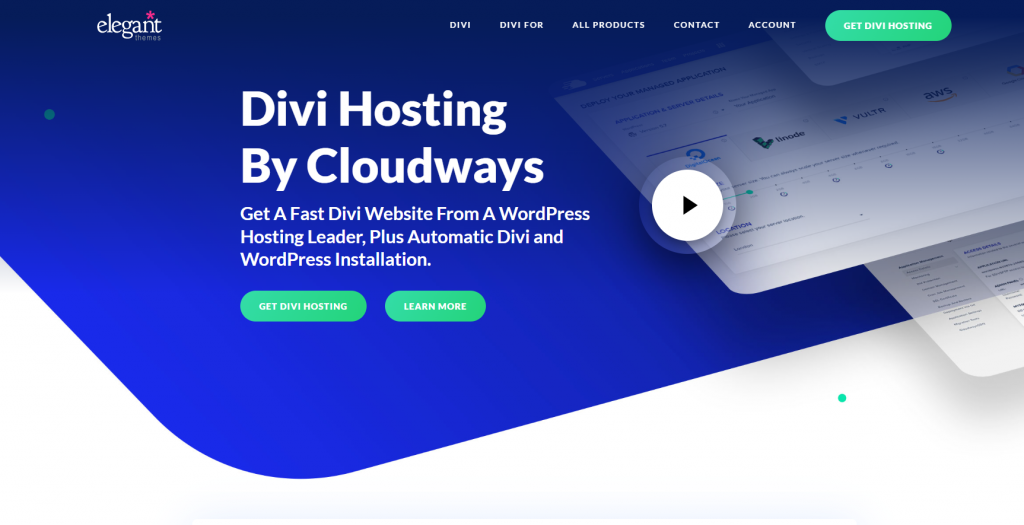
Créer un site Web avec l'hébergement Divi Cloudways
Lorsque vous rejoignez Cloudways pour Divi Hosting, votre serveur est configuré et préparé pour que vous puissiez installer votre nouveau site Web Divi. Nous supposerons que vous avez déjà créé un compte Cloudways et configuré un serveur pour ce guide.
Pour commencer, connectez-vous à votre compte Cloudways. Ensuite, dans le menu principal, cliquez sur l'icône Plus. Ensuite, sélectionnez Ajouter une application.
Créer des sites Web incroyables
Avec le meilleur constructeur de page Elementor
Commencer Maintenant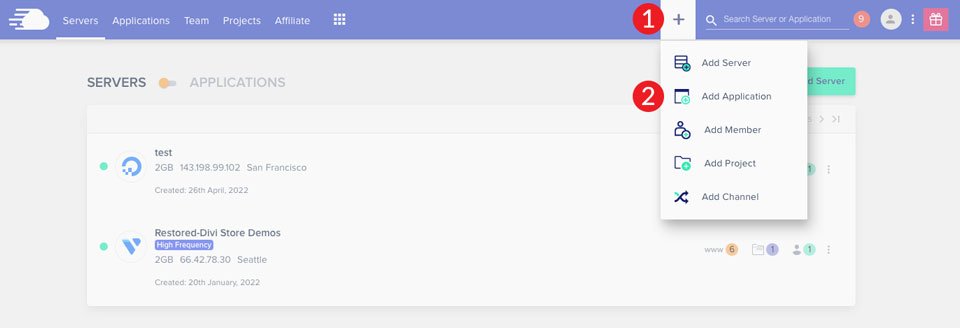
Sélectionnez votre serveur dans le menu de sélection, puis cliquez sur le bouton Ajouter une application.
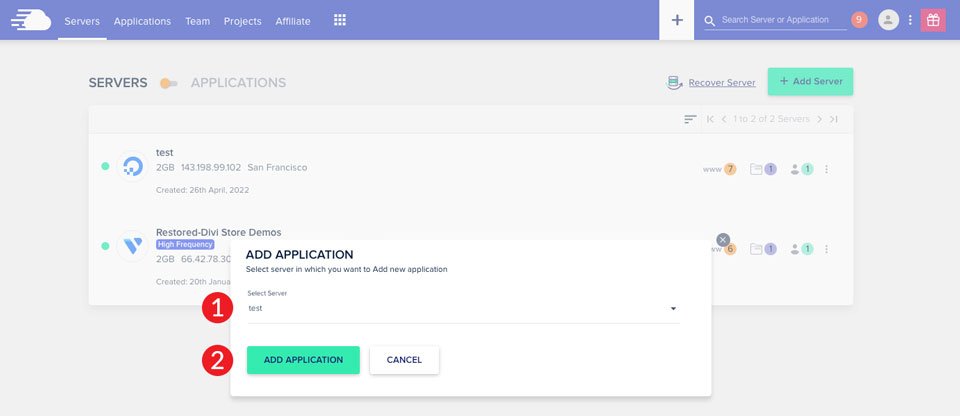
Enfin, dans l'option déroulante, sélectionnez Divi Bundle, nommez votre application, choisissez votre projet, puis cliquez sur Ajouter une application.
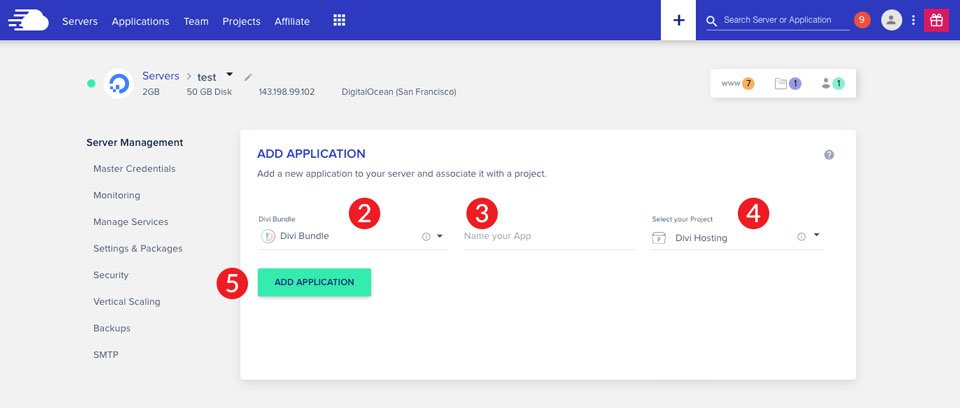
Dans la plupart des cas, la création d'une nouvelle application prendra environ 2 à 3 minutes. Lorsque la procédure est terminée, vous aurez un nouveau site WordPress avec Divi déjà installé. Ensuite, nous passerons en revue SMTP et les options de configuration de campagnes de marketing par e-mail dans Cloudways.
Expliquer SMTP
Le protocole SMTP (Simple Mail Transfer Protocol) est généralement considéré comme la norme de l'industrie pour l'envoi d'e-mails sur Internet. SMTP utilise l'authentification, ce qui augmente la probabilité que vos e-mails soient envoyés correctement. Lorsque le marketing par e-mail est une préoccupation majeure pour votre entreprise, il est essentiel de sélectionner un bon serveur SMTP capable de gérer des volumes massifs d'e-mails déclenchés par l'utilisateur. Vos e-mails transactionnels et marketing pourraient être perdus sans SMTP, ce qui vous coûterait de l'argent. Heureusement, Cloudways s'intègre à plusieurs des meilleurs services de messagerie SMTP, notamment MailGun, Mandrill, Elastic Mail et SendGrid. De plus, nous vous apprendrons à utiliser le module complémentaire de messagerie SMTP de Cloudways. Tous sont d'excellents choix pour les campagnes de marketing par e-mail sur votre serveur Cloudways.
Sélection du meilleur service de campagne de marketing par e-mail sur Cloudways
Avant de sélectionner un fournisseur de messagerie, vous devez d'abord déterminer les exigences de votre projet. Pour commencer, considérez ce que vous voulez que votre service de messagerie exécute pour vous. Avez-vous besoin d'envoyer un grand nombre d'e-mails? Si vous avez un site Web de commerce électronique, cela doit être pris en compte lors du choix d'un fournisseur. Jetons un coup d'œil aux fournisseurs de messagerie qui interagissent facilement avec Cloudways pour vous aider à décider.
MailGun
MailGun est une bonne alternative pour les particuliers qui ont besoin d'envoyer un grand nombre d'e-mails tout en maintenant des taux de délivrabilité élevés. Cela fonctionne bien avec WordPress et nécessite très peu de temps de configuration dans Cloudways. De plus, MailGun est très évolutif, ce qui vous permet de modifier votre stratégie au fur et à mesure que votre entreprise se développe. Cela dit, MailGun n'est pas le plus facile à configurer. C'est assez compliqué et il faut s'y habituer.
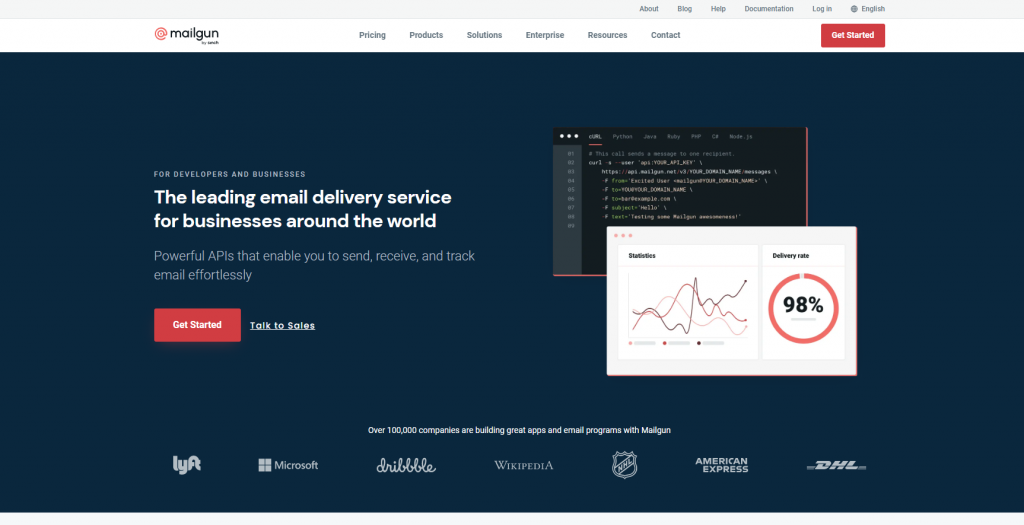
Grille d'envoi
SendGrid est un autre service fourni par Cloudways. C'est un outil de marketing populaire et l'un des meilleurs sur le marché. Des newsletters, des avis de livraison, des réinitialisations de mot de passe et des e-mails promotionnels peuvent tous être créés et envoyés. SendGrid est simple à connecter à Cloudways et ne nécessite aucun plugin SMTP.
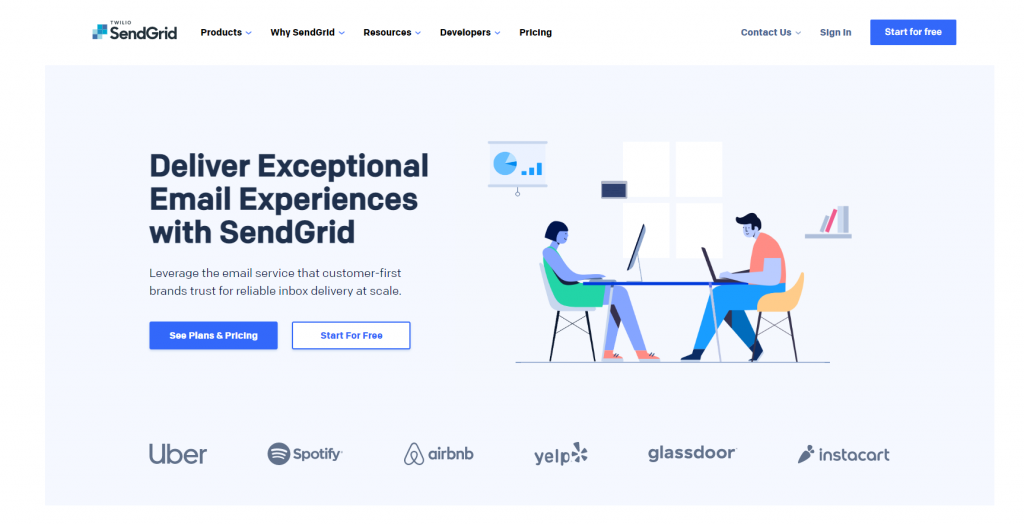
Mandrill
Mailchimp a un module complémentaire SMTP appelé Mandrill. Il facilite l'envoi d'e-mails transactionnels, qui sont des e-mails automatisés utilisés pour envoyer des communications de commerce électronique, ainsi que des e-mails d'activité de compte. Les tests fractionnés en marque blanche et la gestion de l'audience ne sont que quelques-unes de ses fonctionnalités puissantes. L'intégration de Mandrill à WordPress, comme MailGun et SendGrid, est un moyen simple d'envoyer des campagnes de marketing par e-mail via Cloudways.
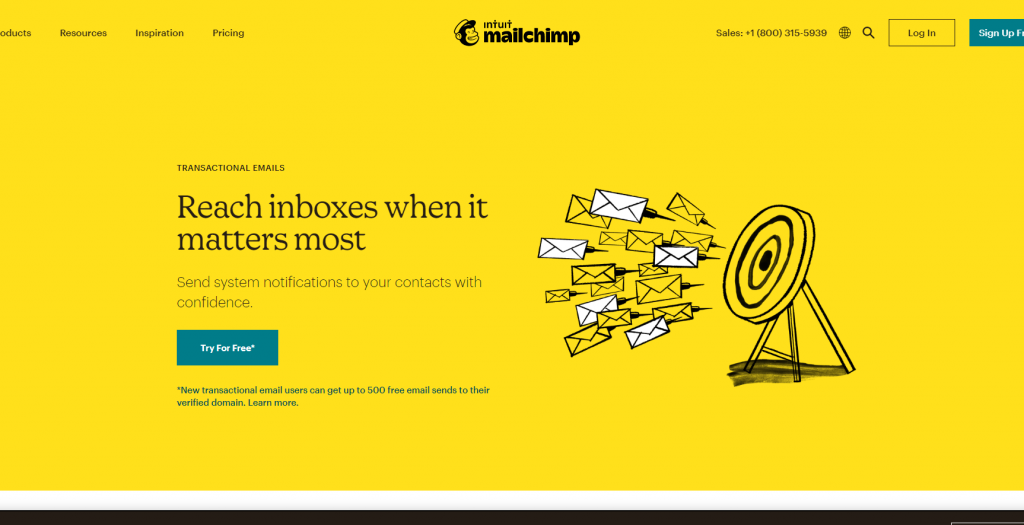
E-mail élastique
Elastic Email est un service SMTP gratuit que vous pouvez facilement intégrer à votre compte Cloudways. Il peut effectuer des tâches d'automatisation des e-mails ainsi qu'envoyer des e-mails transactionnels. Des éléments essentiels ont également été ajoutés pour permettre aux spécialistes du marketing et aux développeurs de concevoir simplement des campagnes. Le processus de configuration est simple et vous pouvez combiner les tests A/B, la vérification des e-mails, les outils de développement et l'automatisation du marketing. Elastic Email est un module complémentaire Cloudways qui propose des plans à partir de 0,10 cents pour 1 000 e-mails.
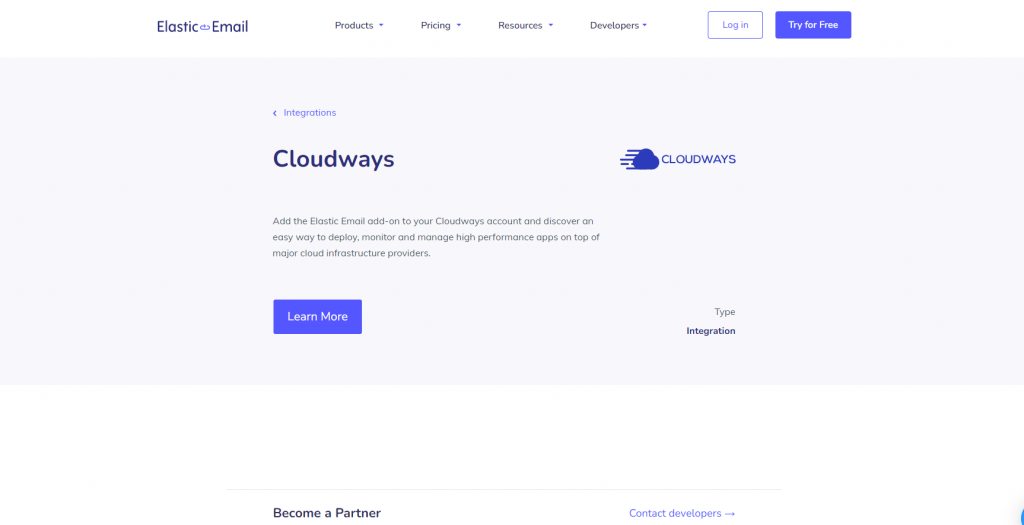
Gmail via le module complémentaire SMTP Cloudways
Enfin, Gmail est une solution raisonnable si vous avez une petite entreprise ou un site Web indépendant. Gmail possède son propre serveur SMTP, simple à configurer dans Cloudways. La messagerie professionnelle, le stockage en ligne, les calendriers et d'autres fonctionnalités sont disponibles. Le principal inconvénient de l'utilisation de Gmail est que vous devrez utiliser un service premium comme Mailchimp pour envoyer des newsletters ou des e-mails promotionnels.
Configuration SMTP pour les campagnes de marketing par e-mail dans Cloudways
Dans Cloudways, la configuration de SMTP pour le marketing par e-mail est une tâche simple. Une fois que vous avez choisi un fournisseur, vous pourrez envoyer des e-mails depuis votre serveur en un rien de temps. Pour commencer, connectez-vous à votre compte Cloudways et sélectionnez Serveurs dans le menu principal.
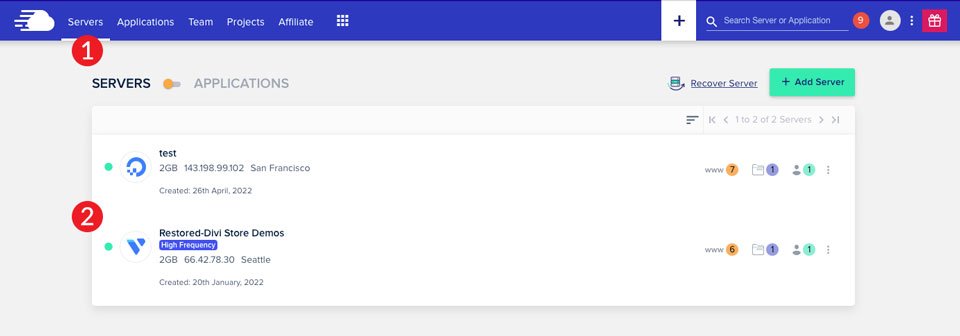
Sélectionnez ensuite le fournisseur à utiliser pour votre service SMTP sous Gestion du serveur > SMTP. Vous pouvez utiliser votre propre serveur SMTP ou Elastic Mail. Nous passerons en revue les choix MailGun, Mandril, SendGrid et Elastic Mail.
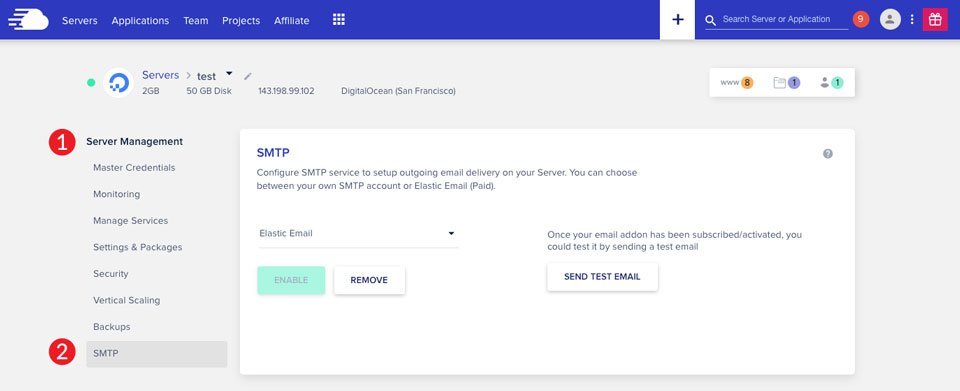
Configuration de MailGun pour les campagnes de marketing par e-mail
Pour intégrer MailGun à Cloudways, vous devez d'abord obtenir vos identifiants SMTP MailGun. Connectez-vous à votre compte MailGun pour le faire. Ensuite, dans la barre de navigation à gauche, rendez-vous sur envoi. Les domaines doivent être choisis. Si vous avez plusieurs domaines dans MailGun, vous devez sélectionner celui qui sera associé à votre application Cloudways. Gardez à l'esprit que nous utilisons un compte sandbox avec un domaine temporaire dans cette leçon, alors gardez cela à l'esprit au fur et à mesure.
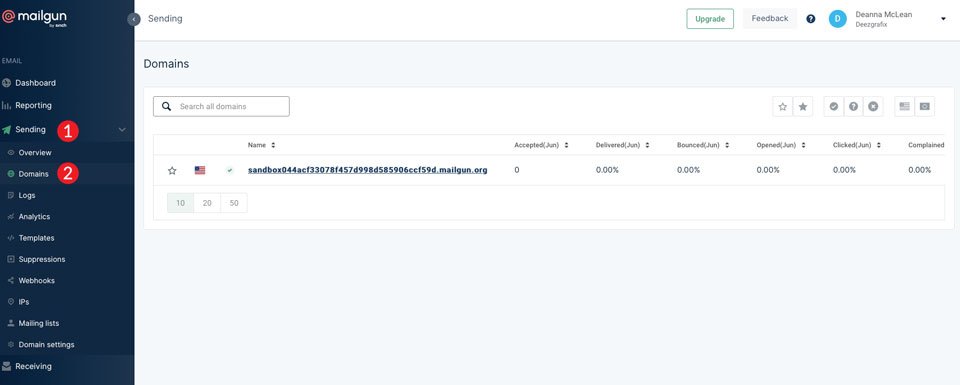
Pour obtenir vos identifiants, cliquez sur votre domaine. Sélectionnez l'option SMTP, puis cliquez sur OK.
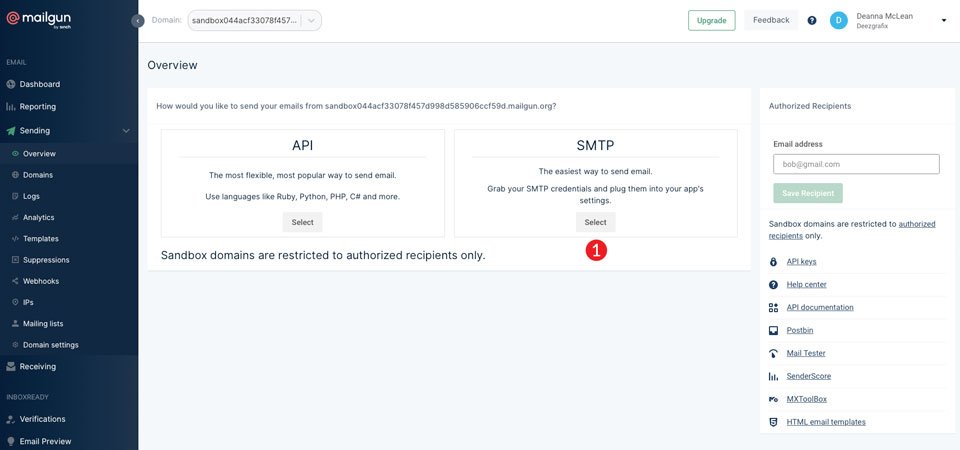
Copiez et enregistrez les informations qui vous sont fournies afin de configurer votre connexion Cloudways.
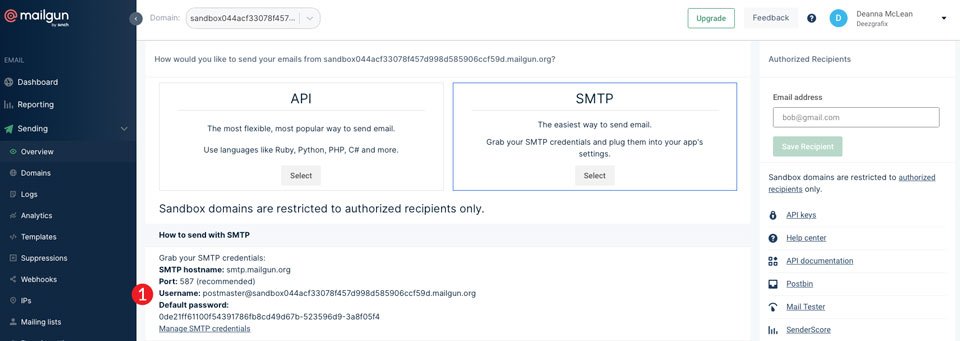
Retournez à votre compte Cloudways. Sélectionnez Votre propre SMTP dans l'écran de gestion du serveur > SMTP, puis MailGun dans le menu déroulant. Copiez et collez votre identifiant et votre mot de passe MailGun dans les zones appropriées, puis cliquez sur Enregistrer.
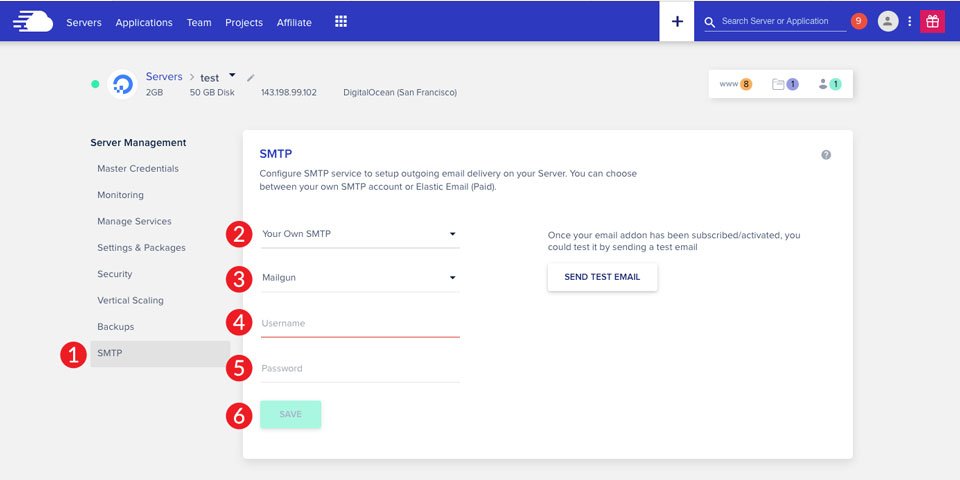
Après avoir connecté MailGun, envoyez un e-mail de test pour vérifier que la configuration a réussi.
Configuration de SendGrid pour les campagnes de marketing par e-mail
Connectez-vous à votre compte SendGrid pour commencer à intégrer SendGrid à Cloudways. Ensuite, dans la barre de navigation de gauche, sélectionnez Paramètres. Dans la liste déroulante, sélectionnez Clés API.
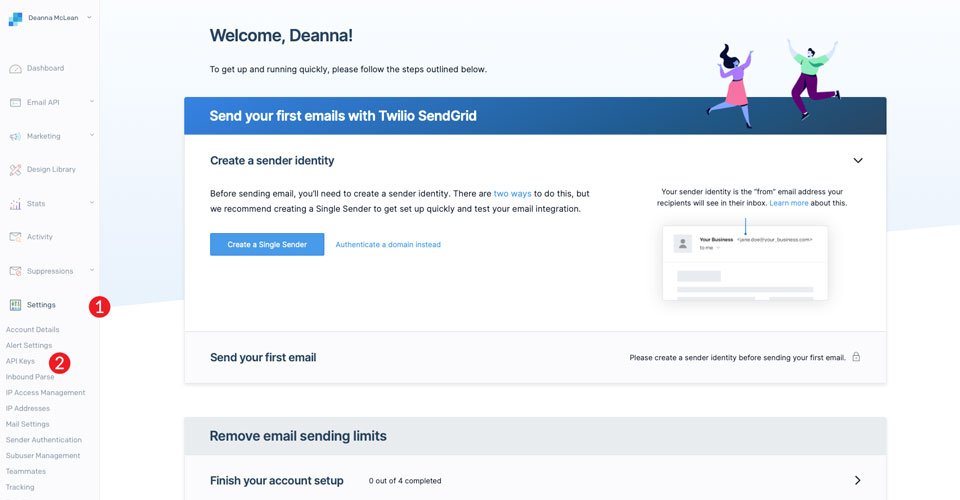
Pour lier Cloudways à votre compte SendGrid, vous devrez générer une nouvelle clé API. Cliquez sur le bouton Créer une clé API.
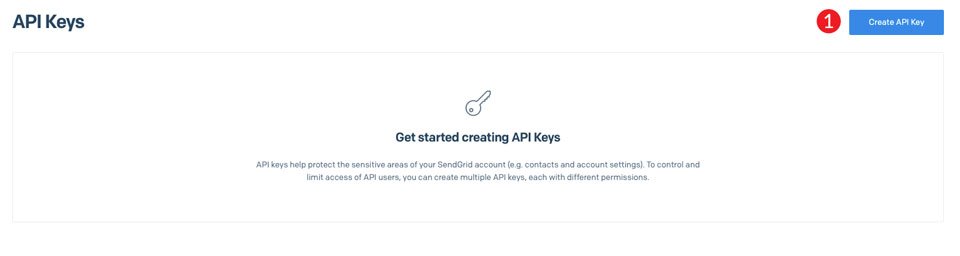
Créez d'abord un nom de clé API. Vous pouvez l'appeler comme vous voulez. Sélectionnez Accès complet sous Autorisations de clé API. Enfin, appuyez sur le bouton Créer une vue &.
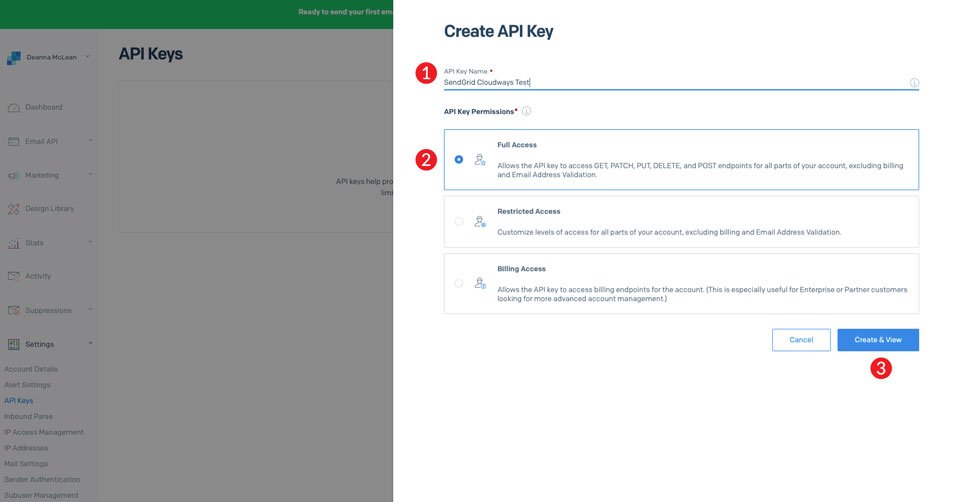
Ensuite, cliquez sur terminé pour copier votre clé API fraîchement créée. Faites-en une copie et collez-la ailleurs car nous en aurons besoin dans les prochaines phases.
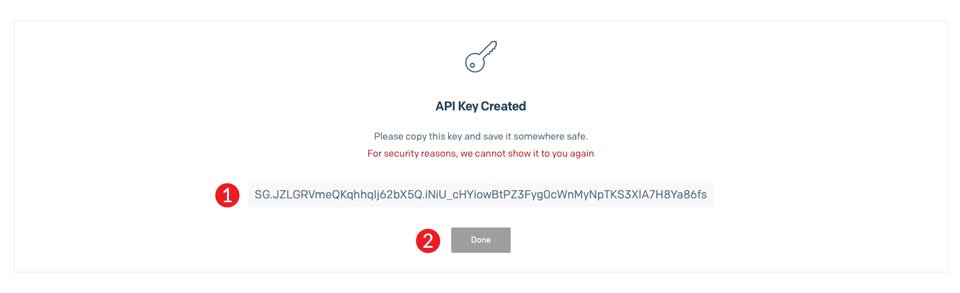
Retournez à Cloudways. Sélectionnez Votre propre SMTP dans le menu de gestion du serveur > SMTP. Ensuite, dans l'option déroulante, choisissez SendGrid. Entrez votre identifiant SendGrid, qui peut être une adresse e-mail en fonction de la configuration de votre compte. Vous pouvez également entrer votre nouvelle clé API dans la zone. Entrez ensuite votre mot de passe SendGrid. Utilisez votre mot de passe SendGrid si vous avez utilisé votre clé API comme nom d'utilisateur. Cependant, si vous utilisez votre nom d'utilisateur, utilisez votre clé API comme mot de passe. Enfin, cliquez sur le bouton Enregistrer.
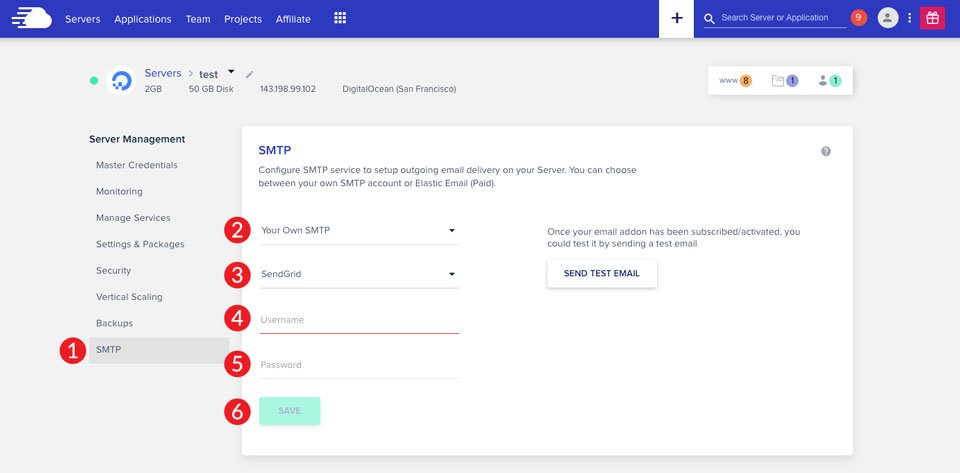
Comme indiqué précédemment, c'est une bonne idée de vous envoyer un e-mail de test pour vous assurer que tout est en ordre.
Configuration de Mandrill pour les campagnes de marketing par e-mail
Connectez-vous à votre compte Mandrill ou créez-en un nouveau pour commencer. Faites défiler vers le bas de l'écran et cliquez sur l'icône du compte.
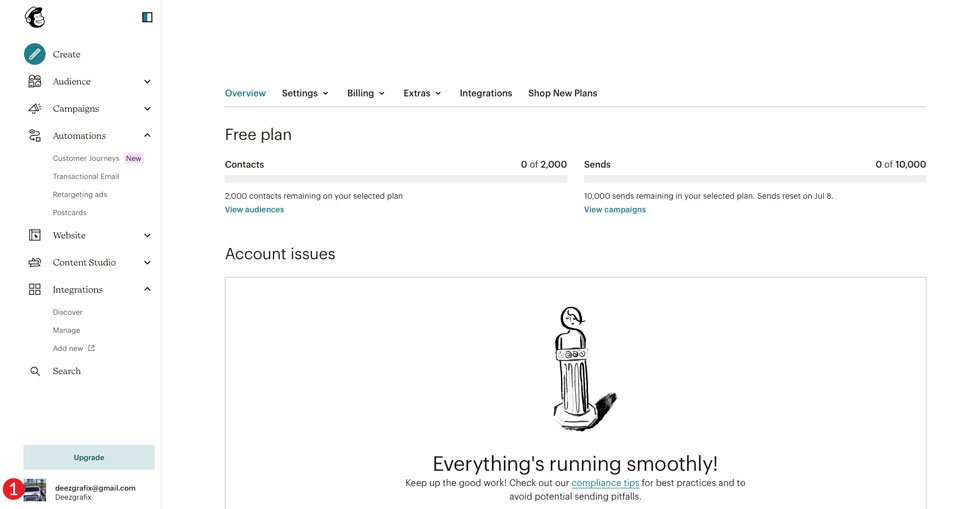
Sélectionnez Comptes & Facturation dans le menu déroulant.
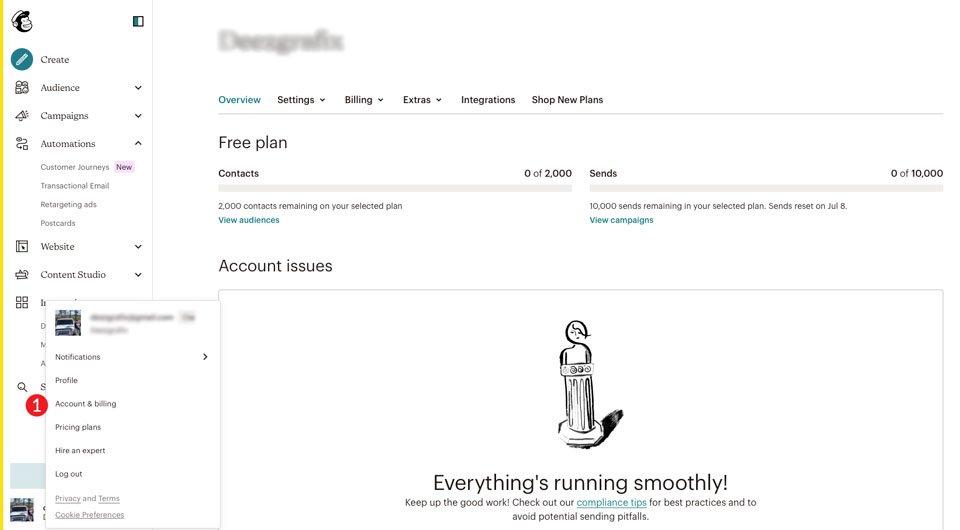
Ensuite, sélectionnez les extras. Sélectionnez Clés API dans le menu déroulant.
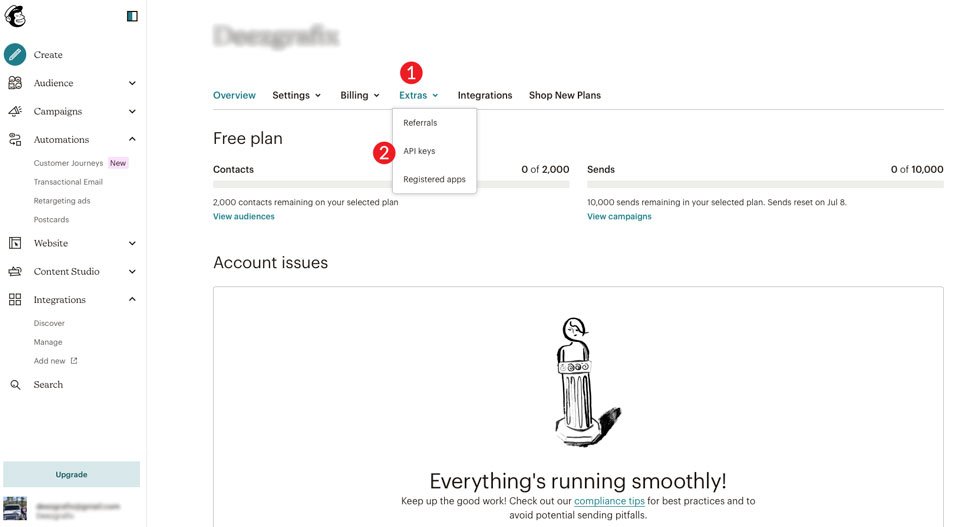
Faites défiler jusqu'à Vos clés API après l'actualisation de la page. Créez une clé API Mandrill en cliquant sur le bouton.
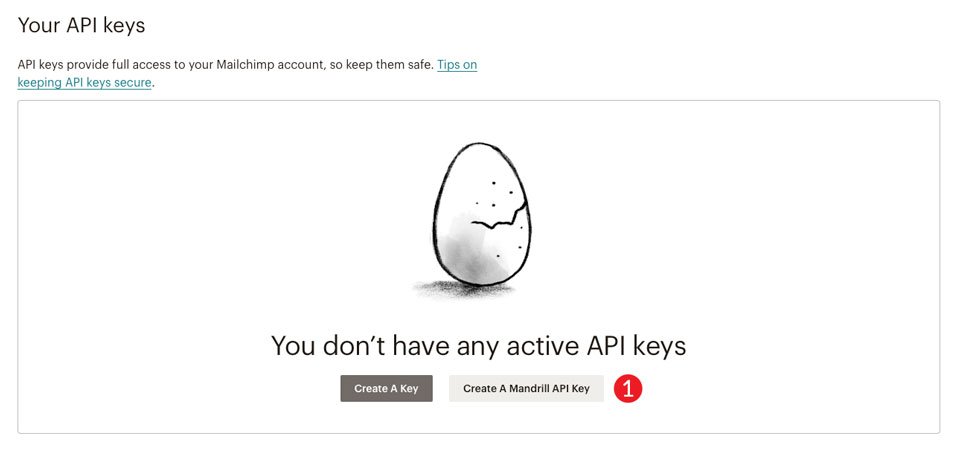
Vous serez conduit à Mandrill. Connectez-vous avec Mailchimp en cliquant sur le bouton Se connecter avec Mailchimp.
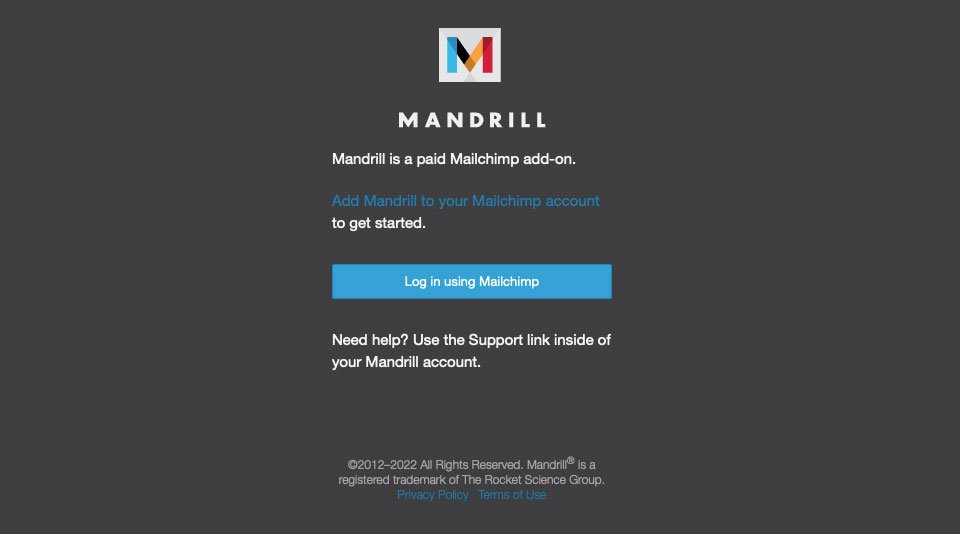
Si vous ne l'avez pas déjà fait, Mandrill vous demandera d'ajouter un domaine. Configurez votre domaine d'envoi dans la barre jaune en haut de votre écran pour ce faire. Entrez votre nom de domaine et cliquez sur le bouton +Add.
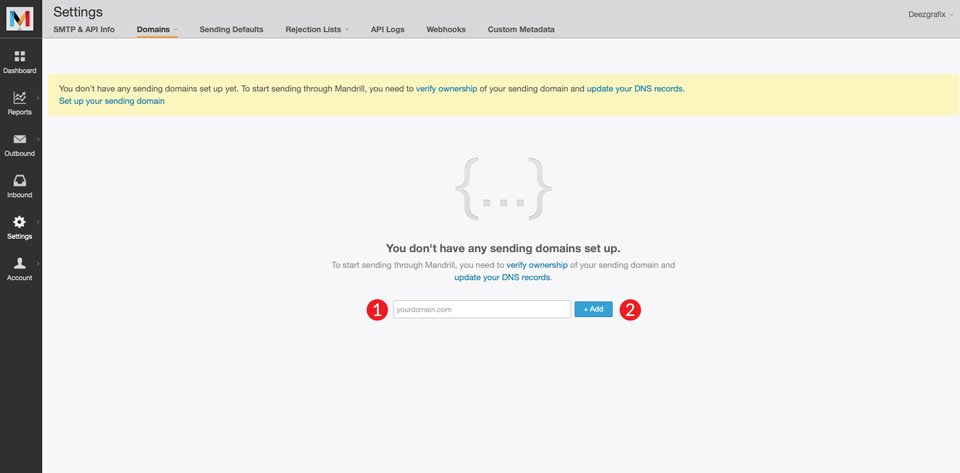
Modification des enregistrements DNS du bureau d'enregistrement
Mandrill vous demandera de valider la propriété du domaine en ajoutant quelques entrées TXT au DNS de votre bureau d'enregistrement. Pour commencer, ajoutez un enregistrement TXT pour vérifier le domaine. Utilisez TXT pour le type, @ pour le nom et ceci pour la valeur:
mandrill_verify.1tFI4uR0BLH4nLt-0as5LQEnsuite, vous devez inclure un enregistrement DKIM TXT. Choisissez TXT comme type, mandrill. domainkey.example.com comme nom et entrez le code suivant comme valeur ( remplacez example.com par votre domaine lors de l'ajout de l'enregistrement DKIM. ):
v=DKIM1; k=rsa; p=MIGfMA0GCSqGSIb3DQEBAQUAA4GNADCBiQKBgQCrLHiExVd55zd/IQ/J/mRwSRMAocV/hMB3jXwaHH36d9NaVynQFYV8NaWi69c1veUtRzGt7yAioXqLj7Z4TeEUoOLgrKsn8YnckGs9i3B3tVFB+Ch/4mPhXWiNfNdynHWBcPcbJ8kjEQ2U8y78dHZj1YeRXXVvWob2OaKynO8/lQIDAQAB;
Enfin, vous devez fournir un enregistrement SPF TXT. TXT pour le type, @ pour le nom, et ceci pour la valeur :
v=spf1 include:spf.mandrillapp.com ?all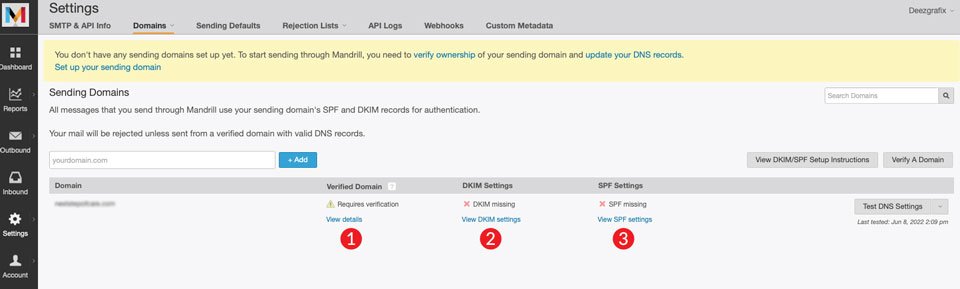
Pour ajouter les enregistrements dans ce didacticiel, nous utiliserons GoDaddy. Accédez à votre domaine dans votre bureau d'enregistrement, puis sélectionnez gérer le DNS.
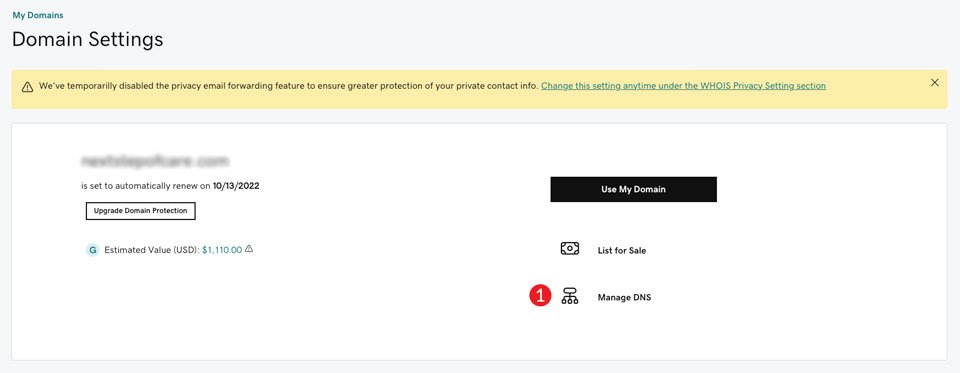
Ajoutez les trois fichiers TXT répertoriés ci-dessus. Votre DNS devrait maintenant avoir les trois enregistrements suivants:

Retournez à Mandrill pour tester vos paramètres DNS après avoir téléchargé les enregistrements. Choisissez le bouton Tester les paramètres DNS pour commencer. Des coches vertes apparaîtront à côté de vos paramètres si tout est en ordre.
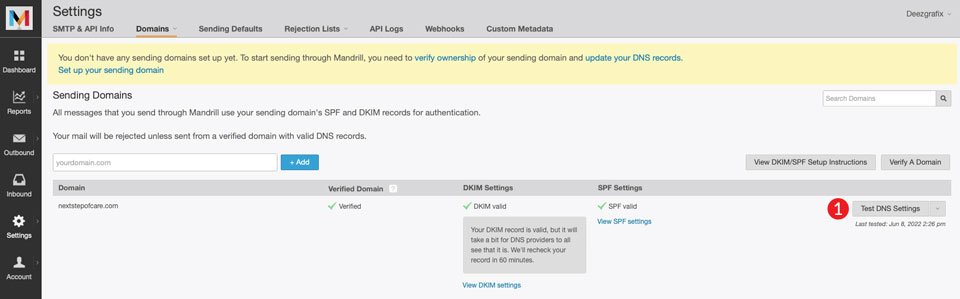
Maintenant que votre DNS est en place, nous pouvons générer la clé API et lier Mandrill à Cloudways. Pour générer une clé API, cliquez sur le bouton +API Key.
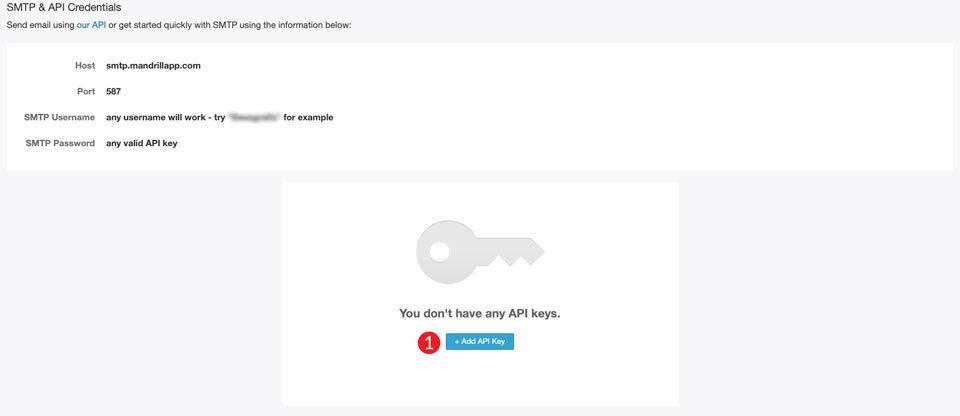
Pour terminer le processus, nous devrons obtenir les informations de connexion SMTP ainsi que la clé API.
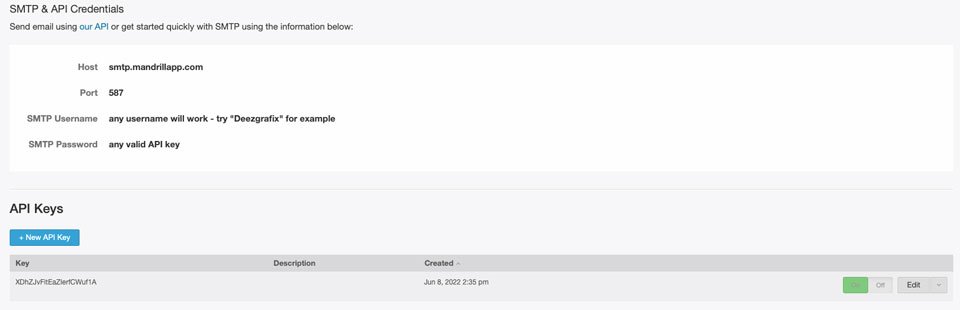
Enfin, retournez à Cloudways. Sélectionnez Votre propre SMTP dans la première liste déroulante et Mandrill dans la seconde. Dans le champ du nom d'utilisateur, vous pouvez entrer ce que vous voulez. Mandrill sera utilisé dans ce scénario. Ensuite, pour le mot de passe, entrez la clé API que vous avez générée. Enregistrez le fichier. Pensez à tester vos paramètres en vous envoyant un e-mail de test.
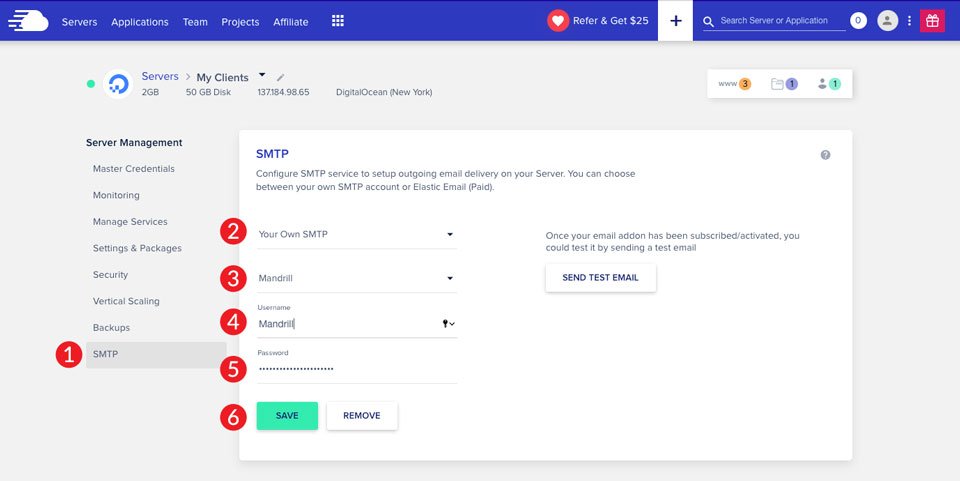
Configuration d'Elastic Mail pour les campagnes de marketing par e-mail
Construire Elastic Email dans Cloudway est la solution la plus simple dont nous ayons parlé. Comme Cloudways s'intègre directement à Elastic, il y a simplement quelques étapes à suivre. Pour commencer, vous devez ajouter Elastic Email à votre compte d'hébergement. Pour ce faire, allez dans le menu principal et cliquez sur le symbole de la grille, puis sélectionnez Add Ons dans le menu déroulant.
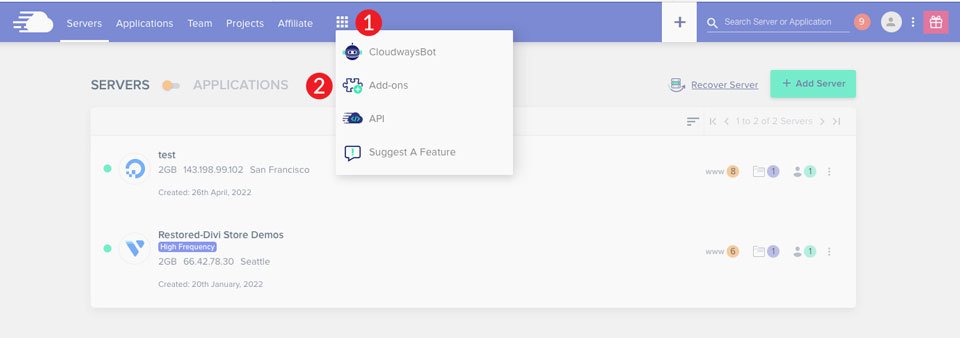
Pour utiliser Elastic Email comme service SMTP, vous devez d'abord vous y abonner. Comme indiqué précédemment, les plans commencent à 0,10 pour 1000 e-mails envoyés. Pour activer Elastic Email, cliquez sur l'icône en forme de crayon.
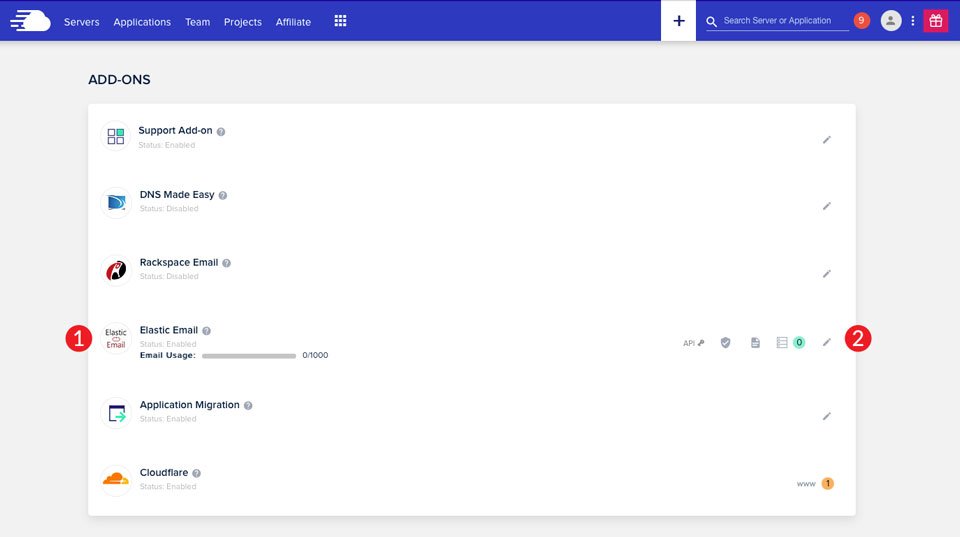
Enfin, allez dans l'administration du serveur > SMTP. Sélectionnez Elastic Email dans le menu déroulant. Sélectionnez ensuite l'option d'activation. Comme indiqué précédemment, pour utiliser Elastic Email dans Cloudways, vous devez ajouter des entrées DNS pour DKIM et SPF au bureau d'enregistrement de votre domaine.
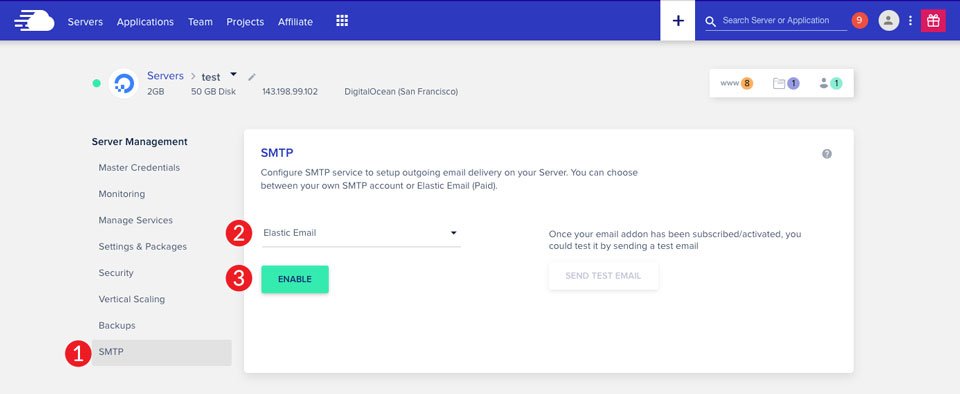
Configuration du module complémentaire SMTP de Cloudways
Vous pouvez configurer votre propre SMTP avec l'option complémentaire SMTP de Cloudways en plus d'utiliser l'un des fournisseurs répertoriés ci-dessus. Il vous permet d'utiliser le fournisseur SMTP de votre choix. Gmail est l'un des plus simples à configurer. Gmail est incroyablement facile à configurer car il comprend un serveur SMTP.
Pour commencer, obtenez vos identifiants de connexion Gmail, ainsi que les informations de serveur et de port utilisées par Gmail. Accédez à l'administration du serveur > SMTP. Sélectionnez Votre propre SMTP dans le menu déroulant, comme précédemment.
Sélectionnez Autre dans le deuxième menu déroulant. Une fois l'écran actualisé, entrez smtp.gmail.com comme serveur et 587 comme port. Ensuite, pour le nom d'utilisateur, entrez votre adresse e-mail de connexion Gmail. Enfin, dans la section mot de passe, entrez votre mot de passe Gmail. Enregistrez le fichier.
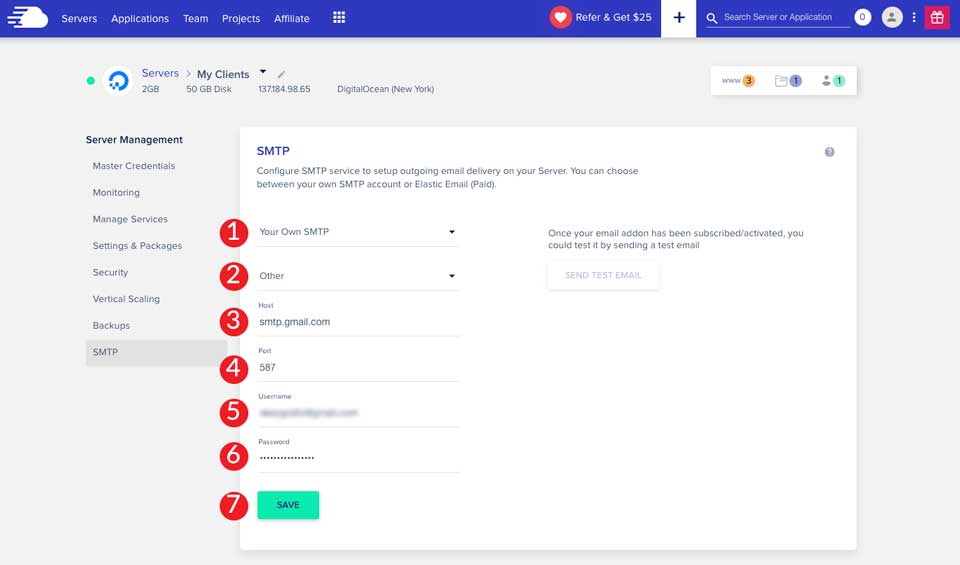
Connecter le serveur SMTP à FluentCRM
Maintenant que nous avons lié SMTP au serveur, nous allons vous apprendre à utiliser le plugin FluentCRM pour générer des campagnes d'email marketing sur Cloudways. FluentCRM est un plugin d'automatisation WordPress auto-hébergé. À partir du tableau de bord WordPress, vous pouvez gérer les prospects, créer des campagnes par e-mail, suivre les actions des utilisateurs, etc.
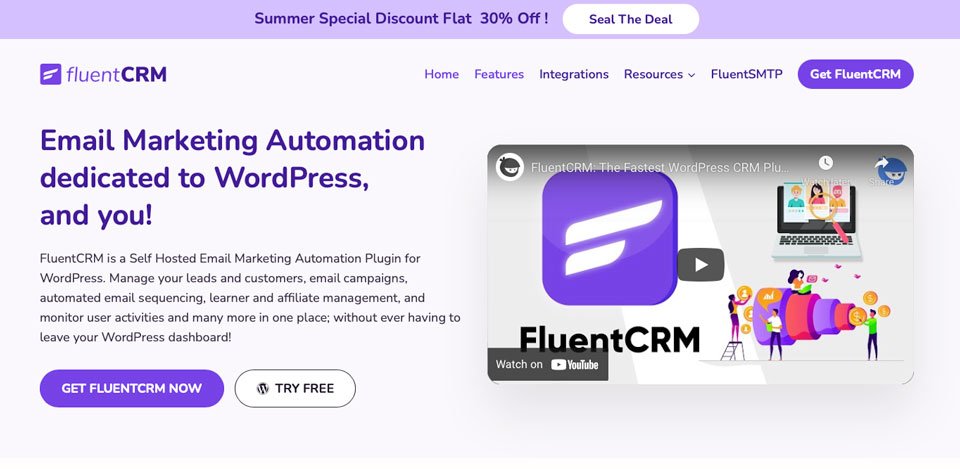
FluentCRM est gratuit, il y a donc de nombreuses raisons de le faire. Si vous en tombez amoureux, comme nous pensons que vous le ferez, une licence de site unique ne coûte que 129 USD. C'est un excellent rapport qualité-prix lorsque vous considérez que vous recevez une solution marketing complète, simple à administrer et comprenant la segmentation des contacts, le séquençage des e-mails et l'automatisation du marketing par e-mail pour vous aider à gérer votre entreprise et vos clients. FluentCRM s'intègre à plus de 30 autres plugins, dont WooCommerce, LearnDash LMS, Easy Digital Downloads, Zapier et, surtout, Divi.
Configuration de FluentCRM dans Divi
Tout d'abord, démarrez votre nouveau site Divi et rendez-vous dans la section plugins du panneau d'administration de WordPress. Ensuite, sélectionnez Ajouter nouveau.
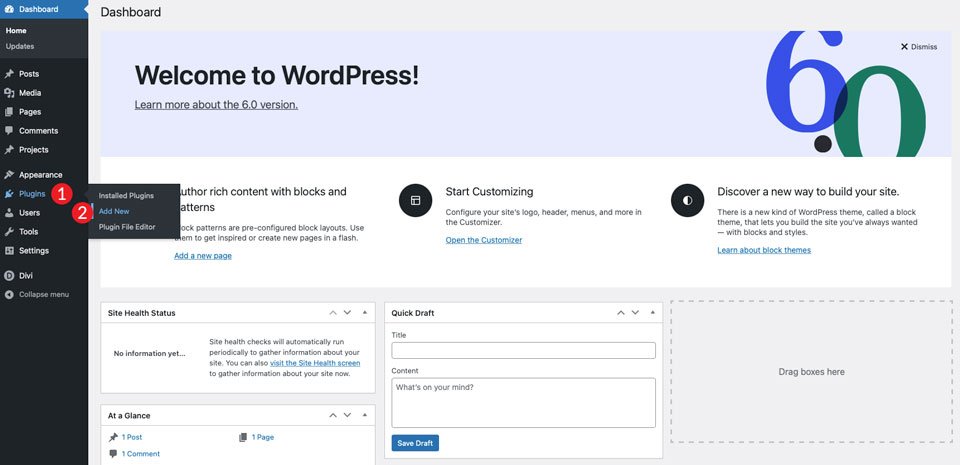
Tout d'abord, démarrez votre nouveau site Divi et rendez-vous dans la section plugins du panneau d'administration de WordPress. Ensuite, sélectionnez Ajouter nouveau.
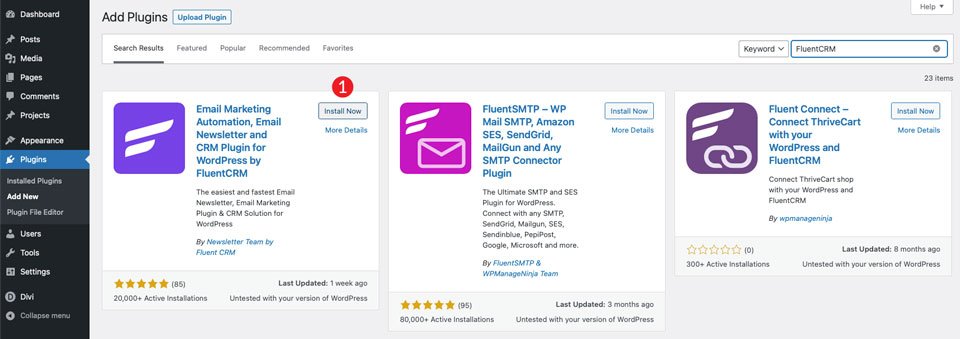
Après avoir activé le plugin, vous pouvez commencer à configurer votre automatisation. Dans le tableau de bord WordPress, accédez à l'onglet FluentCRM.
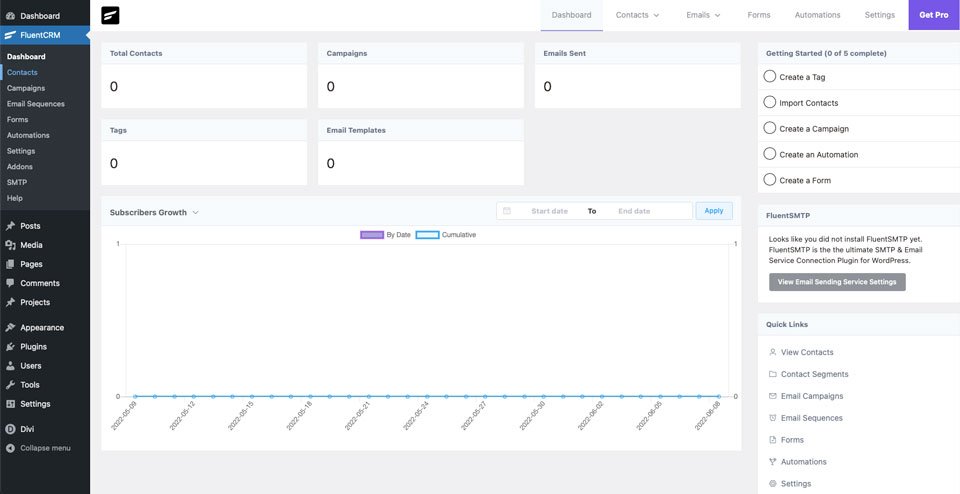
Plutôt que d'utiliser Cloudways pour configurer votre connexion SMTP, vous pouvez utiliser leur plugin FluentSMTP pour connecter votre site WordPress directement à SMTP. Les processus sont essentiellement les mêmes que si vous les exécutiez côté serveur. MailGun, SendinBlue, SendGrid, Google Workspace, Amazon SES et de nombreux autres services sont disponibles. Si vous souhaitez configurer un fournisseur SMTP distinct pour des applications Cloudways particulières, cela pourrait être une solution viable pour vous.
Dans le tableau de bord WordPress, accédez à FluentSMTP > Settings > SMTP/Email Service Settings pour commencer. Le plugin FluentSMTP sera installé automatiquement. Installez le plugin FluentSMTP (c'est gratuit). Il est, en effet, gratuit.
Emballer
Cloudways avec Divi fournit plusieurs options de configuration de SMTP afin de développer des campagnes d'email marketing. Vous pouvez facilement inclure SMTP dans l'automatisation des e-mails, les e-mails promotionnels et d'autres applications utilisant MailGun, Elastic Mail, SendGrid et autres. De plus, grâce aux capacités étonnantes de FluentCRM, vous pouvez renoncer à l'exigence d'abonnements supplémentaires tels que Mailchimp pour disposer d'une configuration d'automatisation du marketing à service complet avec un coût initial très faible.
Consultez d'autres tutoriels Divi pour plus d'assistance.




